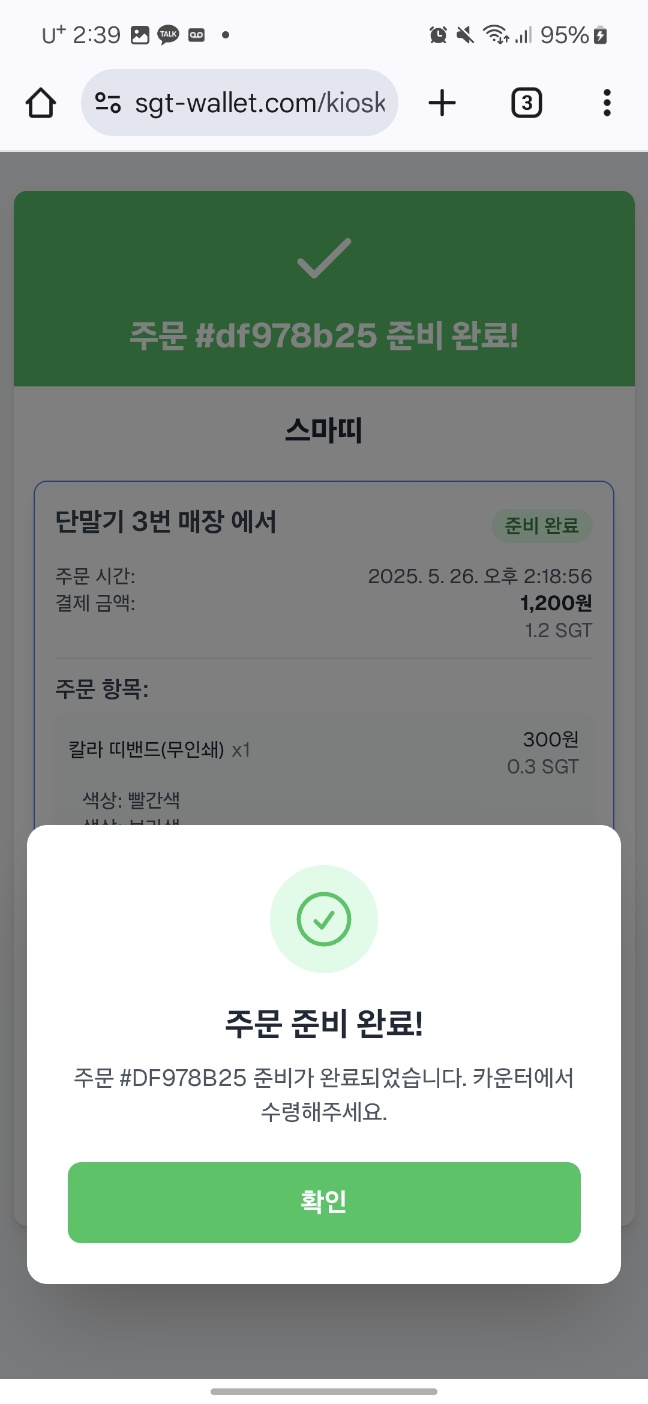키오스크 사용 가이드
고객님과 점주님 모두를 위한 키오스크 기능 사용 방법을 안내합니다.
고객 가이드: 키오스크로 주문하기
다음 단계에 따라 키오스크를 사용하여 쉽게 주문하세요.
1. 키오스크 접속하기
다음 두 가지 방법으로 상점의 키오스크에 접속할 수 있습니다:
방법 A: 웹사이트 내 탐색
- 웹사이트에서 상점이나 카테고리를 검색하여 시작하세요.
- 주문하고 싶은 상점을 선택하세요.
- 상점 페이지에서 "키오스크 페이지로 이동" 버튼을 찾아 탭하세요.
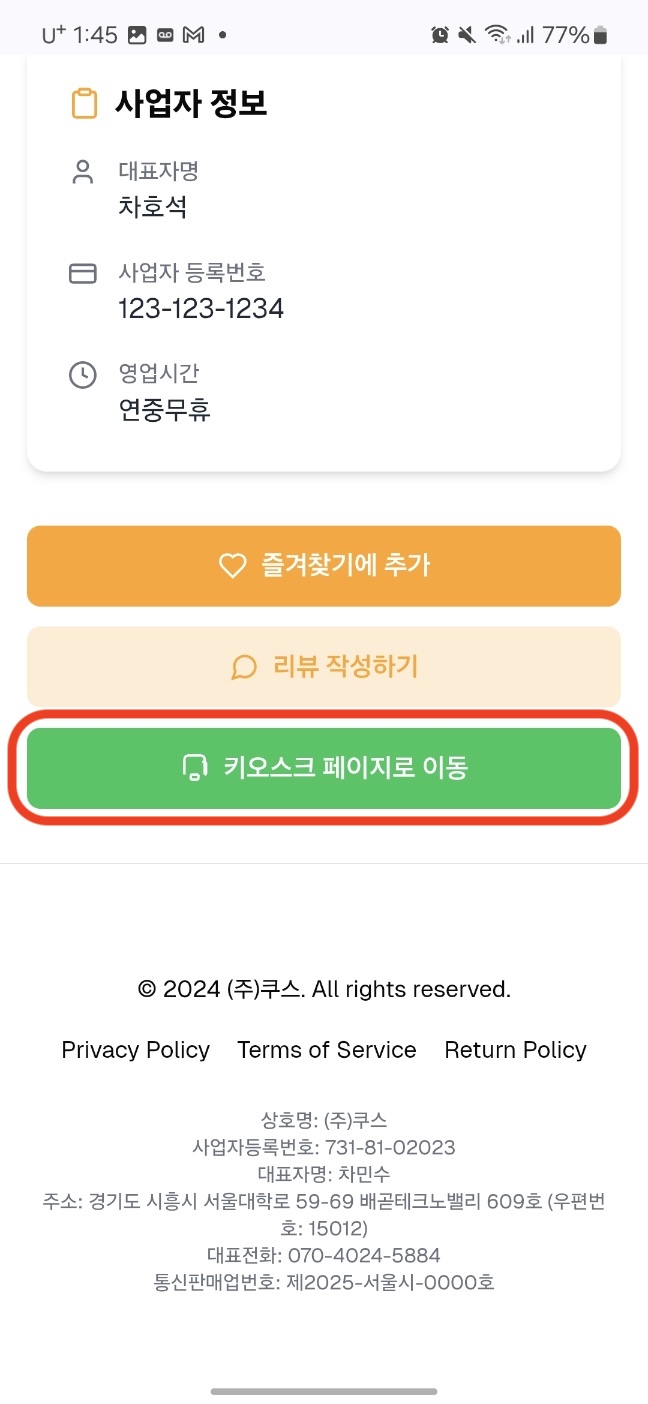
방법 B: QR 코드 스캔
상점에 비치된 QR 코드를 찾으세요. 스마트폰 카메라를 사용하여 스캔하면 해당 상점의 키오스크 페이지로 바로 이동합니다.
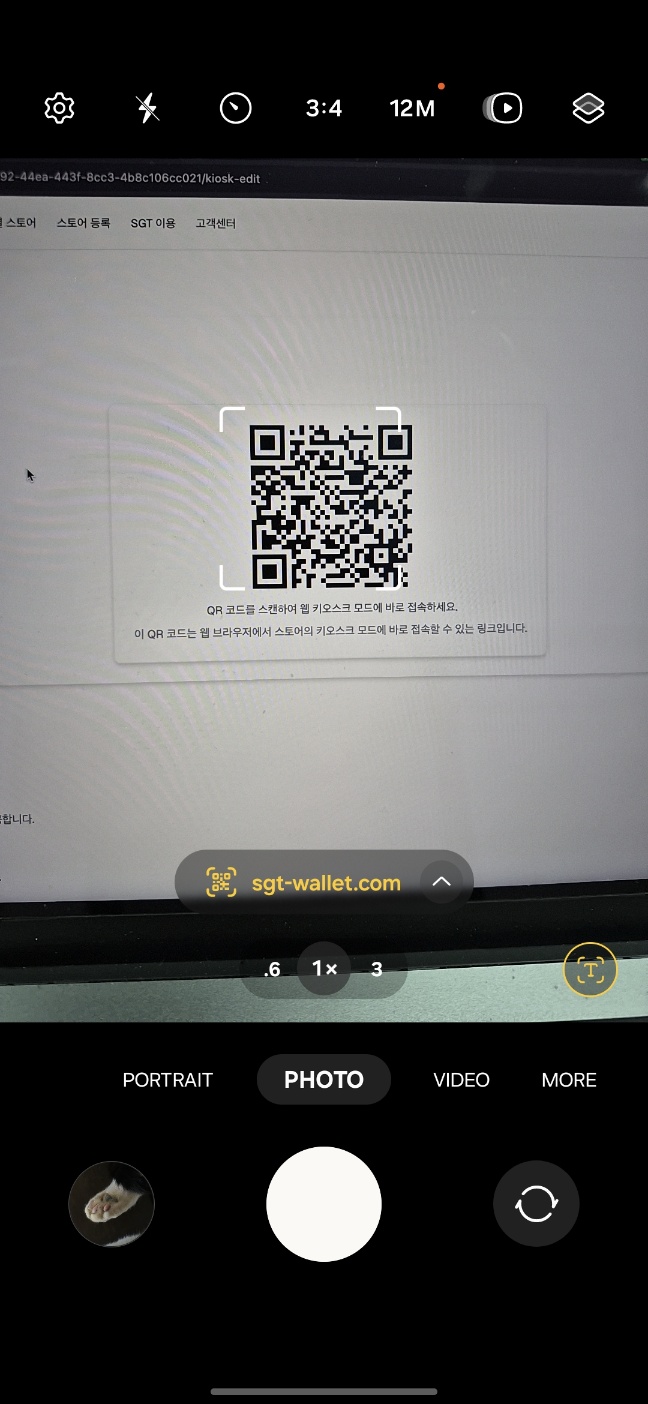
2. 키오스크 시작 및 상품 탐색
키오스크 인터페이스가 로드되면 상점 이름과 키오스크 메뉴가 표시됩니다. 상품 카테고리를 탐색하거나 상품 목록을 스크롤하세요.
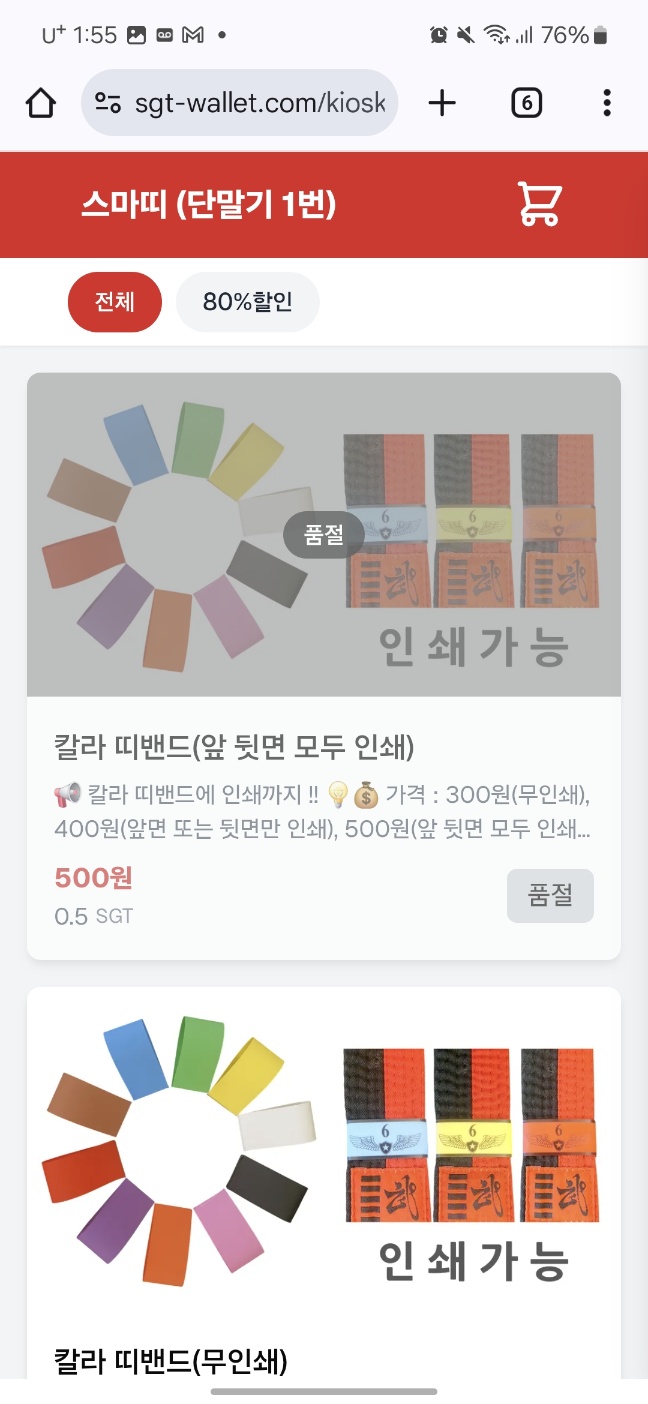
3. 상품 선택 및 맞춤 설정
상품을 탭하여 상세 정보를 보거나 맞춤 설정하세요. 옵션(사이즈, 토핑 등)이 있는 경우 선택 창이 나타납니다. 선택 사항을 정하고 가격 변동을 확인한 후, 장바구니에 추가하세요.
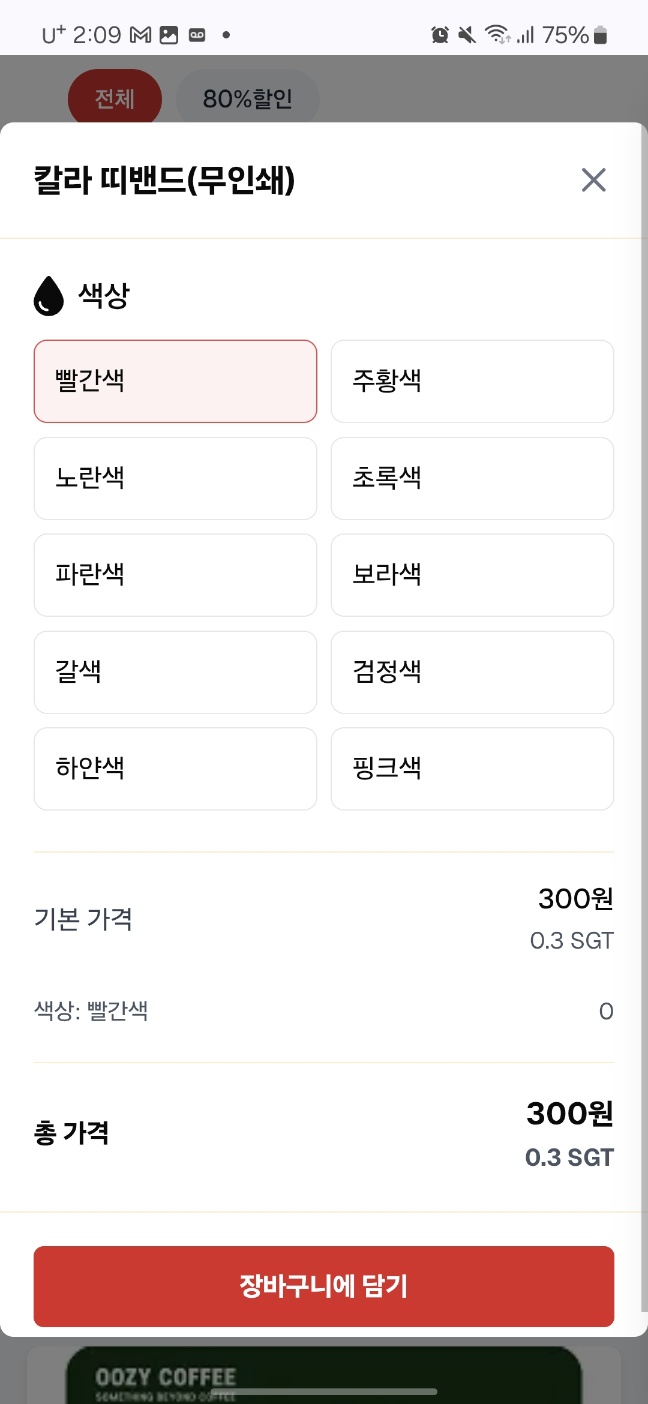
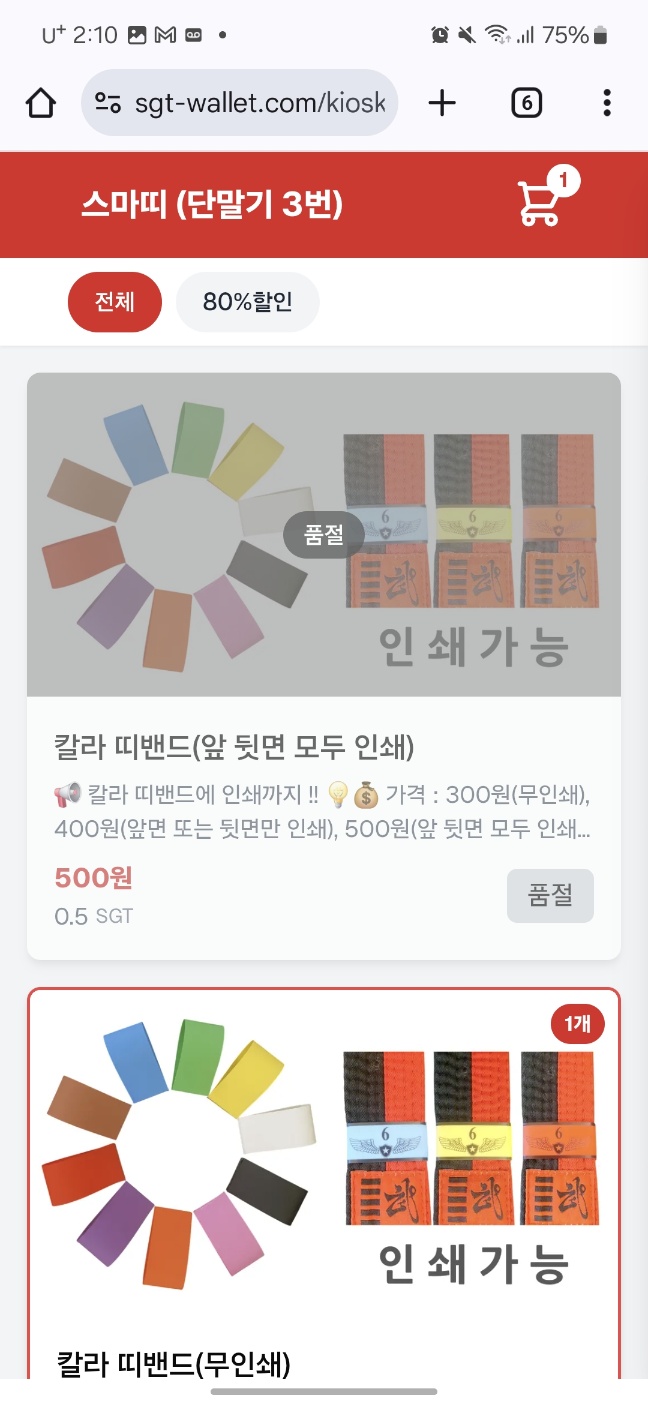
4. 장바구니 검토 및 수정
장바구니 아이콘에는 상품 수량, 옵션, 가격이 표시됩니다. 아이콘을 탭하여 주문 요약을 확인하세요. 상품 수량을 변경하거나 삭제할 수 있습니다.
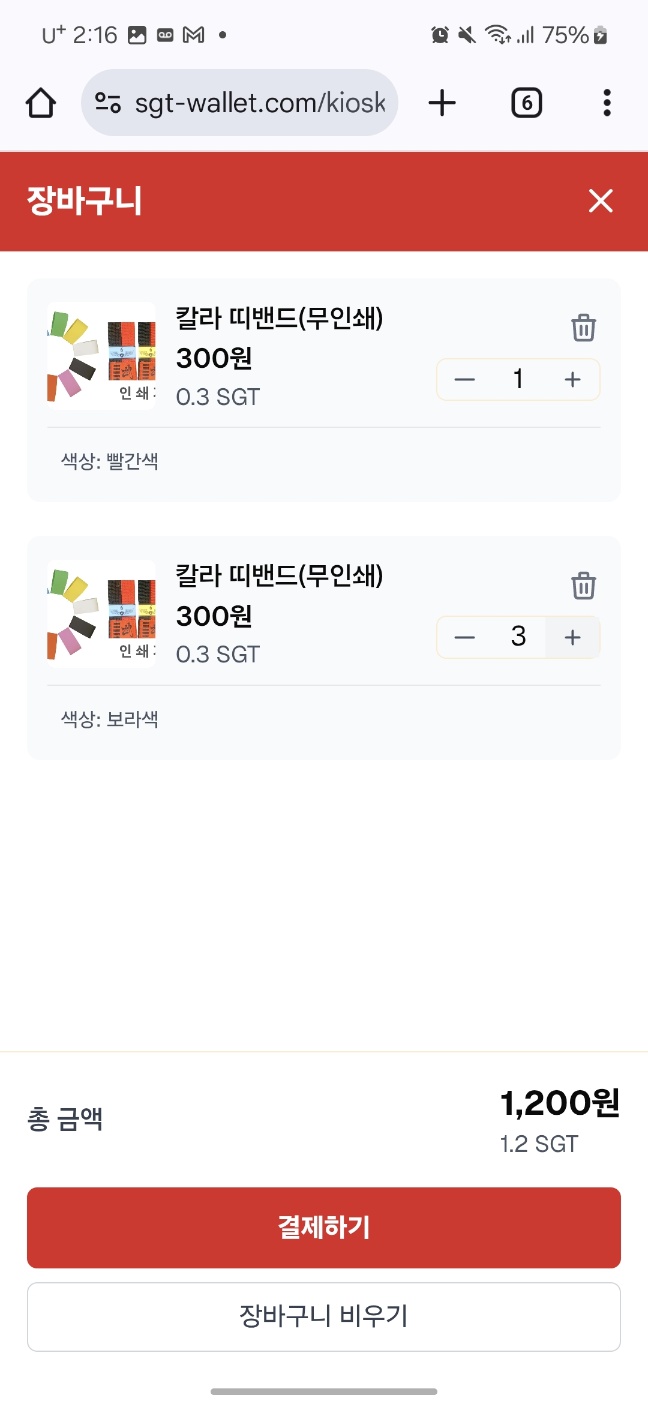
5. 수령 방법 선택
주문 내용에 만족하셨다면 수령 방법을 선택하세요. 매장마다 제공하는 수령 방법이 다를 수 있습니다.
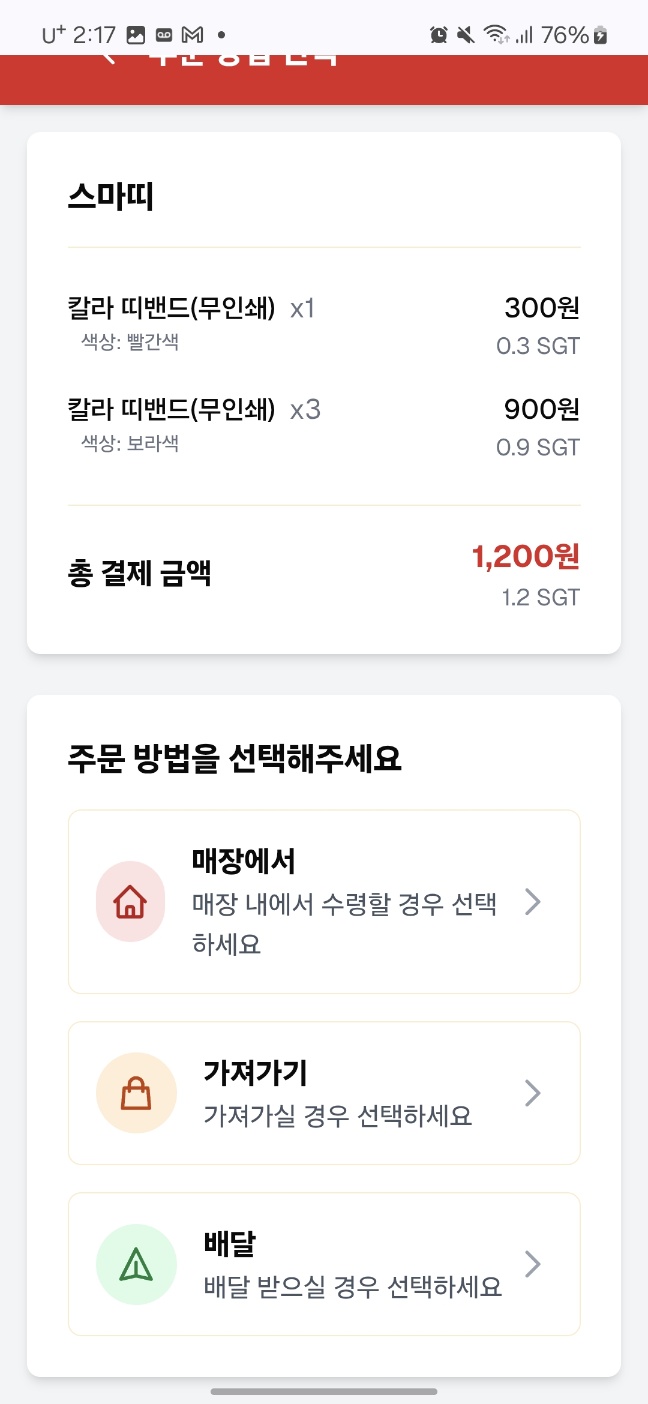
6. 결제 진행 및 정책 검토
주문 내용에 만족하셨다면 원하시는 결제 방법을 선택하세요.
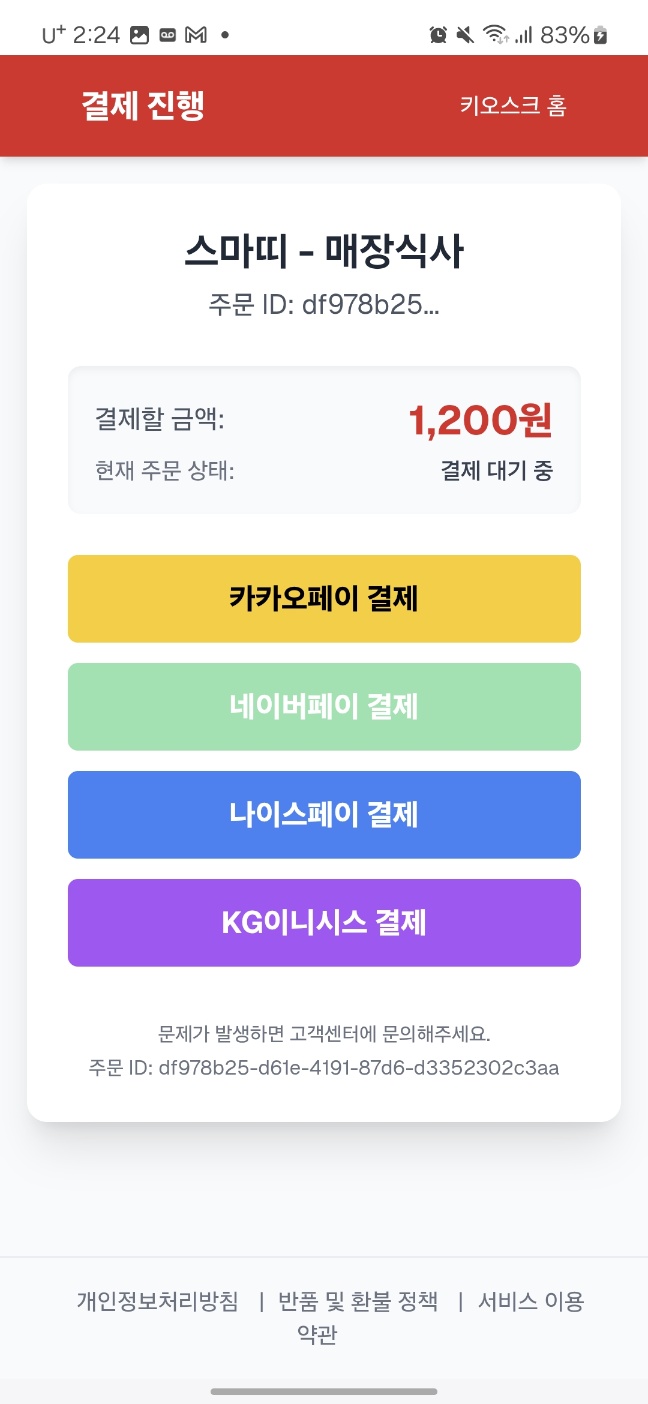
7. 결제 및 주문 확인
화면 안내에 따라 결제를 완료하세요. 결제가 성공하면 주문 번호가 포함된 확인 화면이 나타납니다.
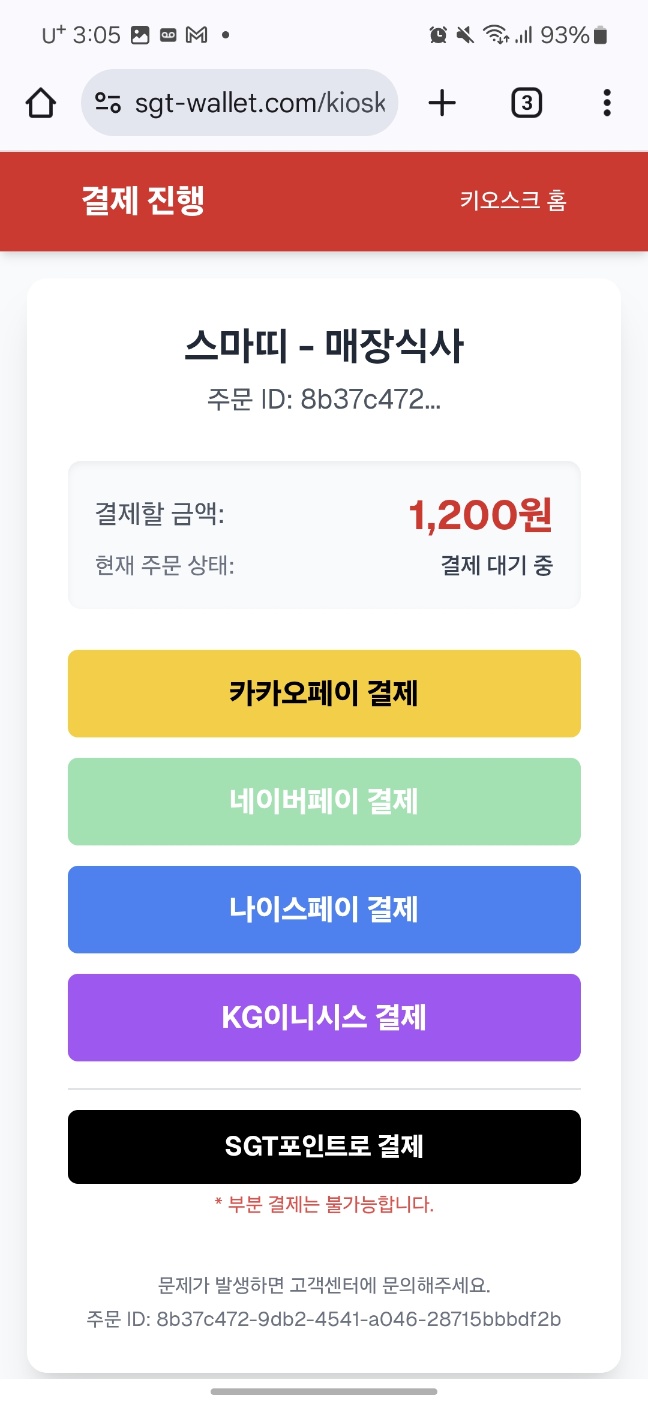
8. 주문 준비 완료 알림
주문한 상품이 준비되면 시스템에서 알림(화면, 소리 또는 진동)을 보냅니다.